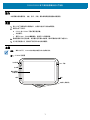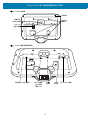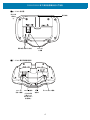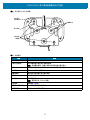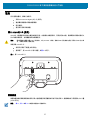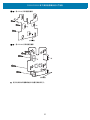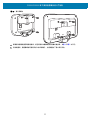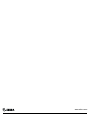客戶資訊服務機
CC600/CC6000
MN-003315-01ZHTW
適用於 Android ™
8.1.0 Oreo 的
快速入門指南

2
著作權
ZEBRA 及特殊繪圖風格之斑馬頭是 Zebra Technologies Corporation 的商標,已在全球許多司法管轄區進行註
冊登記。所有其他商標為其個別所有人之財產。
©2019 Zebra Technologies Corporation 及/或其關係企業。所有權利均予保留。Google™、Android、Google
Play™ 與其他標記是 Google LLC 的商標;Oreo 是 Mondelez International, Inc. 集團的商標。所有其他商標為
其個別所有人之財產。
著作權與商標:如需取得完整的著作權與商標資訊,請前往 www.zebra.com/copyright
。
保固:如需完整保固資訊,請前往 www.zebra.com/warranty
。
一般使用者授權合約:如需完整 EULA 資訊,請前往 www.zebra.com/eula
。
使用條款
• 專有聲明
本手冊內含 Zebra Technologies Corporation 及其子公司 (下文稱 「Zebra Technologies」) 的專有資訊。
它僅供本文所述操作和維護設備的當事方參考及使用。未經 Zebra Technologies 明確書面允許,此等專有資
訊不得用於任何其他用途,或因任何其他目的再製造或揭露給任何其他方。
• 產品改善
持續改善產品是 Zebra Technologies 的原則。所有規格與設計可能隨時變更,恕不另行通知。
• 免責聲明
Zebra Technologies 會採取行動以確保其發行的工程規格與手冊正確無誤,但是錯誤難免會出現。Zebra
Technologies 保留修正任何此等錯誤的權利,且對於此等錯誤所引發的任何法律責任,概不負責。
• 責任限制
不論在任何情況下,對於使用或因使用此等產品或無法使用此等產品的結果所引發的任何損害 (包括但不限
於衍生性損害,包含業務利潤的損失、業務中斷或業務資訊遺失),即使 Zebra Technologies 已獲告知有此
等損害之可能,Zebra Technologies 或涉及建立、製作或交付隨附產品 (包括硬體與軟體) 的任何其他人概不
負責。部分司法管轄區不允許排除或限制偶發或衍生性損害,因此上述限制或排除可能不適用於您。
修訂記錄
原始指南之變更列出如下:
變更 日期 說明
-01 修訂 A 版 5/2019 初版

CC600/CC6000 客戶資訊服務機快速入門指南
1
簡介
本指南提供將裝置開封、功能、設定、安裝、擷取條碼與重設裝置的相關資訊。
開封
1. 請小心取下裝置的所有保護材料,並保存外盒供日後收納與運送。
2. 確認包含下列項目:
• CC600 或 CC6000 互動式資訊服務機。
• 法規指南。
• 僅限 CC600:EMI 的鐵氧體珠。連接至 DC 電源模組。
3. 檢查設備是否有任何損壞。若設備有任何遺失或損壞,請立即聯絡全球客戶支援中心。
4. 初次使用裝置之前,請先撕下顯示幕上的包裝保護膜。
功能
附註: 雖然方向不同,CC6000 橫向與直向裝置上的功能是相同的。
圖 1 CC6000 前視圖
前方相機
觸控式螢幕
和顯示幕
喇叭
NFC 天線
喇叭
出射窗 ( 掃描器 )
麥克風

CC600/CC6000 客戶資訊服務機快速入門指南
2
圖 2 CC6000 後視圖
圖 3 CC6000 電源和纜線連接埠
固定托架
螺絲座
Micro SD
記憶卡插槽
調整音訊/
可程式化按鈕
重設按鈕
USB C 連接埠
( 用於外部顯
示幕或 OTG)
電源連接埠
音訊連接埠
USB A
連接埠
USB A
連接埠
具 POE 的乙太網路

CC600/CC6000 客戶資訊服務機快速入門指南
3
圖 4 有托架的 CC6000 後視圖
圖 5 CC600 前視圖
固定托架
固定托架
螺絲座
固定托架
鎖定螺絲
壁掛螺絲孔
喇叭
出射窗 ( 掃描器 )
距離感應器
麥克風
觸控式螢幕
和顯示幕

CC600/CC6000 客戶資訊服務機快速入門指南
4
圖 6 CC600 後視圖
圖 7 CC600 電源和纜線連接埠
21
重設按鈕
固定托架
螺絲座
(4)
Micro SD
卡插槽
調整音訊/可程式化按鈕
x
USB C 連接埠
( 用於外部顯
示幕或 OTG
和其他 USB-2
週邊設備 )
電源
連接埠
Micro SD
記憶卡插槽
具 POE 的乙太網路

CC600/CC6000 客戶資訊服務機快速入門指南
5
圖 8 有托架的 CC600 後視圖
表 1 功能說明
項目 功能
觸控式螢幕和顯示幕 顯示操作裝置所需的所有資訊。
出射窗 (掃描器) 使用成像器提供擷取資料並讀取條碼。
附註:若要讀取條碼,裝置上需要具有掃描功能的應用程式。
喇叭 提供影片及音樂播放的音訊輸出。以喇叭擴音模式提供音訊。
NFC 天線 讀取 NFC 標籤。(僅限 CC6000)
距離感應器 識別使用者的距離以放大顯示畫面。
麥克風 用於喇叭擴音模式下的通訊。
前方相機 擷取靜照及影片。
附註:僅限特定的 CC6000 裝置。
介面接頭 請參閱圖 3 與圖 7。
音量增加/降低按鈕 增加與降低音訊音量 (可設定)。
外部顯示幕 指定供 USB-C 連接埠使用。
21
固定托架
固定托架
螺絲座
固定托架
鎖定螺絲
壁掛螺絲孔

CC600/CC6000 客戶資訊服務機快速入門指南
6
設定
初次使用裝置時,請執行此程序。
• 安裝 micro secure digital (SD) 卡 (選用)。
• 連接電源供應器以開啟裝置電源。
• 設定裝置。
• 使用固定托架安裝裝置。
插入 microSD 卡 (選用)
microSD 卡插槽提供次要的非揮發性儲存空間。此插槽位於裝置背面,音訊插孔的右側。請參閱該卡隨附的說明文
件以取得詳細資訊,並遵循製造商的建議使用。
注意: 請遵循適當的靜電放電 (ESD) 預防措施,以免 microSD 卡受損。適當的 ESD 預防措施包括但不限於在 ESD 墊上操
作,並確保操作員已適當接地。
若要安裝 microSD 卡:
• 從固定托架拆下裝置 (如有安裝)。
• 接頭朝下,將 microSD 卡滑入裝置,如圖 9 中所示。
圖 9 插入 microSD 卡
安裝裝置
裝置的每個組態皆需要適當的固定托架才能將裝置安裝至牆壁或其他平坦的表面上。牆壁螺絲的孔洞直徑為 5.8 公釐
(0.228 英吋)。
附註: 圖 10、圖 11 和圖 12 中裝置的測量值以公釐為單位。

CC600/CC6000 客戶資訊服務機快速入門指南
7
圖 10 CC600 測量值
圖 11 CC6000 直向測量值

CC600/CC6000 客戶資訊服務機快速入門指南
8
圖 12 CC6000 橫向測量值
圖 13 CC600 固定托架
21
肩螺絲孔 (4)
牆壁螺絲孔 (3)
固定螺絲
固定螺絲孔

CC600/CC6000 客戶資訊服務機快速入門指南
9
圖 14 CC6000 固定托架 - 直向
圖 15 CC6000 固定托架 (KT-152098-03) - 橫向
若要安裝裝置:
1. 決定 CC600 或 CC6000 安裝位置。
2. 使用提供的螺絲將固定板固定在牆壁上 (三個螺絲用於 CC600 板,四個螺絲用於 CC6000)。
肩螺絲孔 (4)
電源供應器
牆壁螺絲孔 (4)
肩螺絲孔 (4)
牆壁螺絲孔 (4)
固定螺絲
固定螺絲孔
電源供應器

CC600/CC6000 客戶資訊服務機快速入門指南
10
圖 16 將 CC600 托架連接到牆壁
圖 17 將 CC6000 托架連接到牆壁
3. 將另外提供的四個肩螺絲插入裝置背面的固定孔。
接到牆壁
接到牆壁

CC600/CC6000 客戶資訊服務機快速入門指南
12
圖 19 將裝置連接到托架
6. 將鎖定螺絲穿過固定板上方槽片中的孔洞。用手鎖緊螺絲以固定裝置。
鎖定螺絲
鎖定螺絲
鎖定螺絲

CC600/CC6000 客戶資訊服務機快速入門指南
13
擷取條碼
可以使用 CC600 和 CC6000 客戶資訊服務機或成像器 (如 DS22X8 或 DS81X8) 執行掃描。
使用成像器擷取條碼
若要使用 CC600/CC6000 客戶資訊服務機擷取條碼資料:
1. 確認裝置已開啟應用程式,且對焦在文字欄位 (文字欄位中有文字游標)。
2. 將條碼放在裝置掃描窗的視野內。確認條碼位於掃描器瞄準圖形內。
3. 根據預設,LED 會亮綠色燈並發出嗶聲,代表條碼已成功解碼。請注意,當裝置處於揀選清單模式時,裝置要
在亮起線條的中心或點碰觸到條碼時,才會將條碼解碼。
若要使用 DS22X8 或 DS81X8 成像器擷取條碼資料:
1. 確認裝置已開啟應用程式,且對焦在文字欄位 (文字欄位中有文字游標)。
2. 按住觸發器,直到發生以下情況:
a. 成像掃描器讀取條碼。成像掃描器發出嗶聲,LED 閃爍,且掃描線關閉。
或
b. 成像掃描器無法讀取條碼且掃描線關閉。
請注意,當裝置處於揀選清單模式時,裝置要在亮起線條的中心或點碰觸到條碼時,才會將條碼解碼。

CC600/CC6000 客戶資訊服務機快速入門指南
14
重設裝置
裝置配有凹式重設按鈕。
若要啟動重設按鈕,請將小迴紋針尖端 (直徑 1 公釐) 插入凹槽中,按住 3 秒。
裝置配有復原主控台,存取方式為在接上電源時按下裝置背面的按鈕 #1,或透過 ADB 連線和命令。
支援下列重設功能:
• 軟重設 (使用 ADB 命令執行)
• 企業重設
• 原廠重設
裝置復原模式支援下列功能:
• 在 SD 卡上或從內部快閃更新 zip 檔案中的映像。
• 從 SD 卡或從內部快閃套用系統更新。

www.zebra.com
-
 1
1
-
 2
2
-
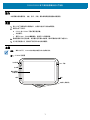 3
3
-
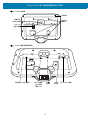 4
4
-
 5
5
-
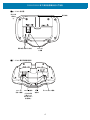 6
6
-
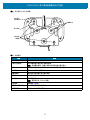 7
7
-
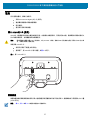 8
8
-
 9
9
-
 10
10
-
 11
11
-
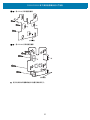 12
12
-
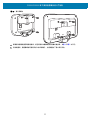 13
13
-
 14
14
-
 15
15
-
 16
16
-
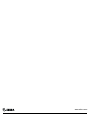 17
17